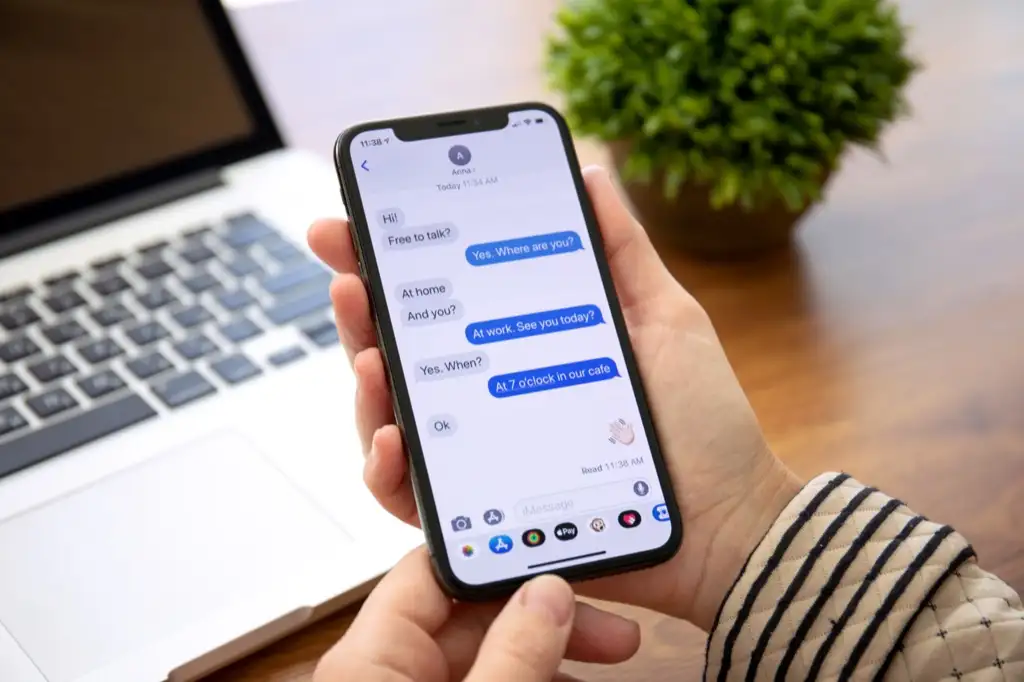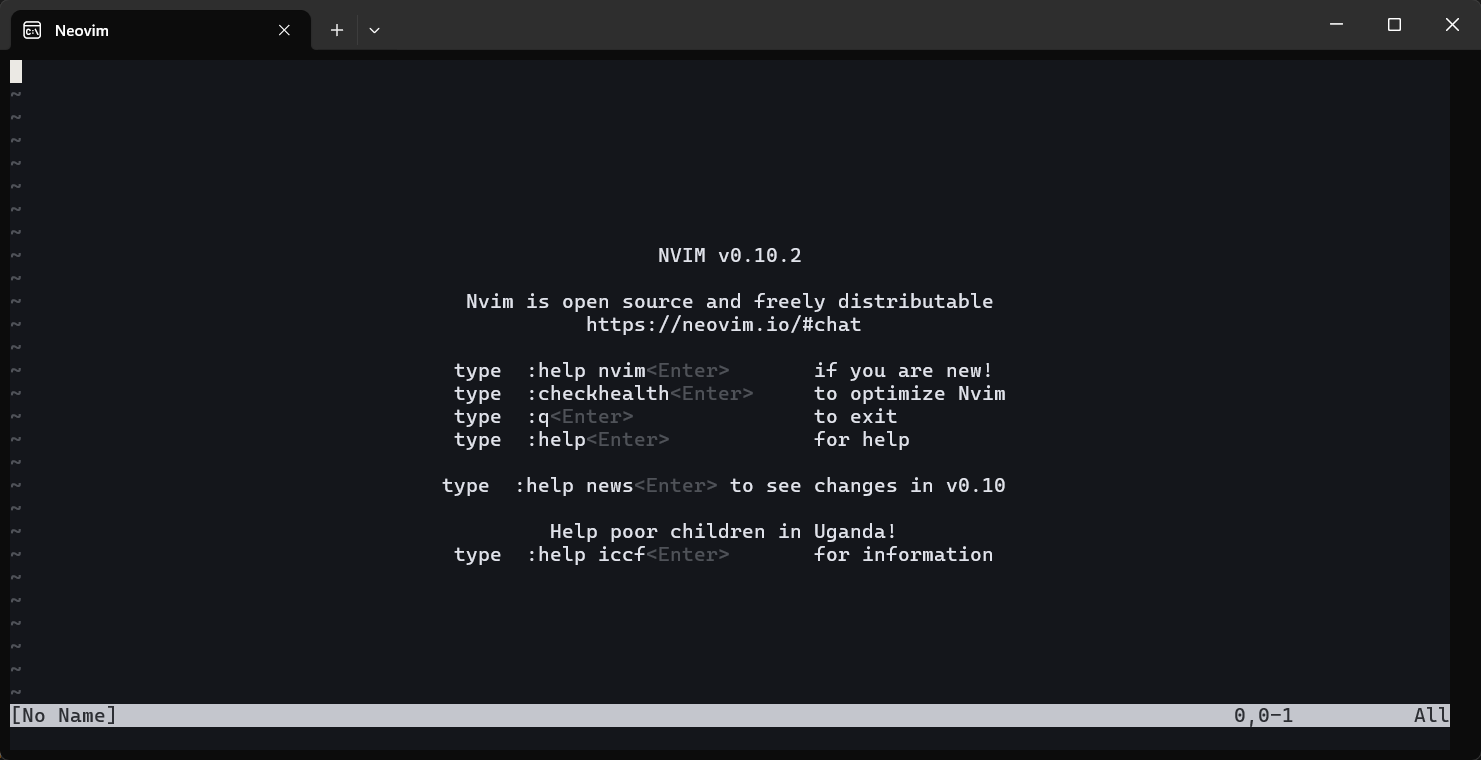Hai intenzione di cambiare operatore o viaggiare a livello internazionale? In tal caso, potresti voler ignorare le limitazioni stabilite dal tuo operatore telefonico, sia per accedere a piani di servizio migliori o per utilizzare le carte SIM locali all'estero. Questo articolo ti guida attraverso il processo dicome sbloccare il tuo telefono Alcatel, che copre 5 metodi efficaci per sbloccare dispositivi bloccati in rete o addirittura con schermo bloccato. Prima di farlo, diamo un'occhiata a ciò che rende necessaria questa domanda.
Parte 1: Perché sbloccare il tuo telefono Alcatel
- Utilizza varie carte SIM:Un dispositivo Alcatel sbloccato è compatibile con schede SIM di diversi operatori, offrendo una maggiore flessibilità.
- Transizioni di operatori senza soluzione di continuità:Puoi cambiare fornitore di servizi in qualsiasi momento senza la necessità di acquistare un nuovo dispositivo.
- Comodità di viaggio:Utilizza carte SIM locali quando viaggi all'estero per eludere le tariffe di roaming.
- Aggiornamenti software più rapidi:I dispositivi sbloccati generalmente ricevono gli aggiornamenti software più tempestivamente.
- Maggiore potenziale di rivendita:I dispositivi sbloccati di solito richiedono un prezzo di rivendita più elevato a causa della loro compatibilità con più reti.
Prima di sbloccare il tuo telefono Alcatel, considera questi fattori: 1. Assicurati che sia completamente pagato, fuori contratto o che abbia soddisfatto il periodo di servizio attivo richiesto. 2. Eseguire il backup dei dati importanti in caso di problemi imprevisti durante lo sblocco. 3. Se prevedi di utilizzare il cellulare all'estero, assicurati che supporti le frequenze e le reti di altri paesi. 4. Se hai installato un firmware personalizzato, potrebbe impedire lo sblocco o causare problemi con gli aggiornamenti futuri.
Parte 2: sblocca un telefono Alcatel bloccato dal gestore telefonico con 3 opzioni
2.1 Utilizzo dell'app ufficiale di sblocco del dispositivo
L'applicazione ufficiale Device Unlock è uno strumento semplice per sbloccare i telefoni Alcatel con SIM bloccata. Gli utenti possono scaricare l'app, connettersi al WiFi e inviare una richiesta di sblocco, che comunica direttamente con i server Alcatel. Per utilizzarlo:
- Installa il file gratuitoApplicazione di sblocco del dispositivo Alcateldal Google Play Store sul tuo Alcatel Alcatel 1L Pro/1V Plus/1/3X Plus/1S/3L.
- Apri l'app, scegli il modello del tuo dispositivo e connettiti a una rete WiFi stabile.
- Accedi con il tuo account Alcatel/TCL e accetta i termini.
- Scegli Sblocco permanente, inserisci il tuo numero IMEI per lo sblocco e invia la richiesta.
- Entro 5-60 minuti riceverai la conferma di sblocco.

2.2 Utilizzo degli strumenti di produzione
Il driver Alcatel, lo strumento ADB e lo strumento SP sono combinazioni per sbloccare i telefoni Alcatel con SIM bloccata. Questi strumenti offrono una soluzione completa per sbloccare i dispositivi Alcatel e migliorarne l'usabilità su reti diverse. Per utilizzare questo metodo:
- Installa il software: scarica e installa il driver Alcatel, lo strumento ADB e lo strumento SP su un PC Windows.
- Abilita il debug USB: sul tuo dispositivo Alcatel, vai su "Impostazioni > Sistema > Opzioni sviluppatore e abilita il debug USB".
- Collegare il telefono Alcatel al PC: utilizzare un cavo USB per collegare il telefono Alcatel acceso al PC.
- Apri SP Tool: in SP Tool, seleziona il tuo dispositivo e scegli Sblocca rete. Segui le istruzioni per inviare la richiesta di sblocco.
- Attendi il completamento: dopo 1-10 minuti, lo sblocco verrà elaborato.
- Verifica lo sblocco: scollega l'USB, inserisci una scheda SIM straniera e verifica che lo sblocco sia riuscito.

2.3 Contatta il tuo operatore telefonico
Un operatore telefonico offre servizi mobili e può sbloccare Alcatel bloccato dall'operatore una volta soddisfatti criteri specifici, come il completamento di un contratto o il pagamento del dispositivo. Successivamente, come puoi sbloccare il telefono bloccato in rete con esso?
- Contatta il tuo attuale operatore per richiedere un codice di sblocco (il telefono deve soddisfare i criteri di sblocco dell'operatore).
- Una volta ricevuto il codice, spegni il telefono e inserisci la nuova scheda SIM. (Se richiedi un codice di sblocco al tuo operatore, in genere sono necessari 1-7 giorni, a seconda della procedura.)
- Accendi il telefono e ti verrà richiesto di inserire il codice di sblocco.
- Immettere il codice per sbloccare il telefono per l'utilizzo su altre reti.
* Per telefoni come Alcatel 531 e 535, segui questi passaggi: 1. Accendi il telefono senza scheda SIM. 2. Premere * e digitare 787292 senza rilasciare. 3. Selezionare "SÌ" dal menu "Sblocca rete". 4. Inserisci il codice.
Per verificare se il gestore telefonico del tuo telefono Alcatel è sbloccato, segui questi passaggi: 1. Inserisci una scheda SIM di un gestore diverso. 2. Riavvia il telefono. 3. Se il telefono si connette alla nuova rete ed è possibile effettuare chiamate o utilizzare i dati mobili, viene sbloccato. (Se ti viene richiesto un codice di sblocco, il telefono è ancora bloccato sul suo operatore originale.)
Parte 3: sblocca un telefono Alcatel con schermo bloccato con 2 opzioni
3.1 Utilizzo dello sblocco Android [Professionale]
Gli utenti TCL Alcatel spesso scelgono soluzioni di sblocco dello schermo senza considerare la loro situazione, creando confusione quando falliscono. Con Android Unlock, gli utenti possono facilmente aggirare qualsiasi problema di blocco dello schermo. Questo strumento di prima classe sblocca diversi telefoni Android, incluso Alcatel, senza alcun prerequisito.
È sicuro, facile da usare ed economico, il che lo rende la soluzione migliore per rimuovere password, sequenze e altri blocchi. Esploriamocosa offre Android Unlock:
- Sblocca i telefoni con lo schermo bloccato in pochi minuti.
- Elimina vari blocchi dello schermo, tra cui riconoscimento facciale, sequenza, PIN, password e impronta digitale.
- Elimina alcuni telefoni Samsung/LG senza alcuna perdita di dati.
- Bypassa il FRP di Google senza credenziali Gmail.
- Funziona bene con vari telefoni/tablet Android, inclusi Alcatel 1L Pro/1V Plus/1/3X Plus/1S/3L/A30 Plus/5V/5X/A7/A3, Alcatel Flip/One Touch, ecc.
- Facile da usare e incentrato al 100% sulla privacy.

Come posso disattivare/escludere la schermata di blocco sul mio telefono Alcatel utilizzando Android Unlock?
Passaggio 1. Scegli “Sblocco schermo” –Inizia installando e avviando il software sul tuo computer. Scegli l'opzione "Sblocco schermo" e collega il tuo telefono OnePlus bloccato al computer utilizzando un cavo USB. Successivamente, fai clic sul pulsante “Sblocca schermo Android e FRP” situato nell'interfaccia del programma.

Passaggio 2. Accedi alla modalità download –Dall'elenco fornito, seleziona il tuo modello OnePlus specifico. Quindi, fai clic su "Avvia" e segui meticolosamente le semplici istruzioni visualizzate sullo schermo per abilitare la modalità download sul tuo dispositivo.

Passaggio 3. Ottieni il pacchetto di ripristino –Dopo che il programma ha riconosciuto che il telefono è in modalità download, scaricherà automaticamente un pacchetto/programma di ripristino sul dispositivo bloccato entro pochi minuti.

Passaggio 4. Sblocca Alcatel –Una volta scaricato con successo il pacchetto di ripristino, il software ti avviserà. Basta fare clic su "Rimuovi ora" per avviare il processo di rimozione del blocco schermo.

3.2 Utilizzo della modalità provvisoria di Android
La modalità provvisoria è una funzionalità di risoluzione dei problemi che disabilita app di terze parti, corregge arresti anomali del dispositivo, risolve problemi di rallentamento delle prestazioni, ecc. Ti consente di identificarele app di blocco di terze partiche danno origine allo schermo bloccato. Per sbloccare il telefono in questo modo:
- Inizia tenendo premuto il pulsante "Accensione" per 2 o 3 secondi fino a quando sullo schermo viene visualizzato il messaggio "Spegnimento".
- Successivamente, tieni premuta l'icona di spegnimento visualizzata sullo schermo per avviare il riavvio del dispositivo in modalità provvisoria.
- Quando viene visualizzato il messaggio che indica il riavvio in modalità provvisoria, selezionare "OK".
- Il dispositivo si riavvierà e vedrai la "Modalità provvisoria" indicata nell'angolo in basso a sinistra dello schermo.
- Prova a trovare l'app di blocco schermo di terze parti e disinstalla l'applicazione che ha causato il blocco del telefono.

Domande frequenti sullo sblocco/ripristino del telefono Alcatel
Q1: Posso sbloccare il tuo telefono Alcatel senza perdere dati?
SÌ! Se il tuo telefono è collegato a un account Google e dimentichi il metodo di sblocco, puoi provare a utilizzare Google Trova il mio dispositivo per sbloccarlo da remoto o reimpostare la password. Sfortunatamente, senza accesso all'account, la maggior parte dei metodi di sblocco richiedono un ripristino delle impostazioni di fabbrica.
Q2: Come ripristinare le impostazioni di fabbrica di un telefono Alcatel bloccato?
- Spegni completamente il telefono.
- Tieni premuti contemporaneamente il pulsante Volume su + Accensione finché non viene visualizzato il logo Alcatel.
- Rilascia i pulsanti quando vedi il logo Alcatel.
- Entrerai nella modalità di ripristino Android. Utilizzare i pulsanti del volume per navigare e il pulsante di accensione per selezionare.
- Scorri verso il basso fino a "Cancella dati/Ripristino impostazioni di fabbrica" e premi il pulsante di accensione per selezionarlo.
- Confermare il ripristino selezionando "Sì".
- Una volta completato il processo, seleziona "Riavvia il sistema ora".
Nota:Un ripristino delle impostazioni di fabbrica cancellerà tutti i tuoi dati, quindi assicurati di eseguire il backup dei file importanti, se possibile, prima di procedere. Inoltre, se il tuo telefono è collegato a un account Google, potrebbe essere necessario inserire tali credenziali dopo il ripristino per accedere nuovamente al dispositivo.
Q3: Qual è il codice PIN predefinito per un telefono Alcatel?
Il codice PIN predefinito per un telefono Alcatel è in genere 1234 o 0000, a seconda del modello e dell'operatore. Tuttavia, questo può variare in base al dispositivo specifico o al provider di rete. Se nessuna di queste soluzioni funziona, ti consigliamo di controllare il manuale utente del tuo telefono o contattare il tuo fornitore di servizi per ulteriore assistenza.
Completamento
Sbloccare il tuo telefono TCL Alcatel non solo ti dà la libertà di scegliere il tuo operatore, ma migliora anche la tua esperienza utente complessiva. Dopo aver sbloccato con successo il tuo dispositivo, è essenziale gestirlo in modo efficace per garantire prestazioni ottimali.
Ecco alcuni suggerimenti utili per la gestione del telefono Alcatel dopo lo sblocco: aggiorna regolarmente il tuo software, esegui il backup dei dati importanti ed esplora le diverse opzioni dell'operatore per trovare il piano migliore adatto alle tue esigenze. Con queste pratiche, puoi goderti un'esperienza senza interruzioni con il tuo telefono appena sbloccato.
Articoli correlati:
6 suggerimenti per trasferire facilmente le foto dal telefono Alcatel al computer
Come salvare/esportare i contatti sulla scheda SIM su Android? 5 tecniche facili
Gli ultimi 11 migliori software/strumenti di recupero dati Android [gratuiti e a pagamento]
Come recuperare i dati dopo il ripristino delle impostazioni di fabbrica di Android con/senza backup? [Fisso]